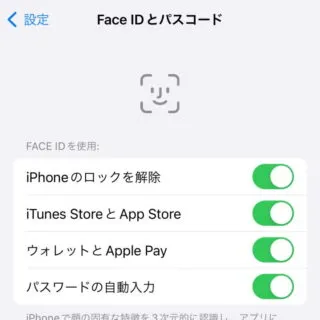iOS13(iPadOS13)より様々なUSBデバイス(USBアクセサリ)が使えるようになりましたが、それは「セキュリティへのリスクが増えた」と言えるかもしれません。そのため、画面ロック中にはUSB接続を使えなくなるように設定しておくと安心です。
USBデバイスが使える弊害とは?
USBメモリやUSBマウスなどが使えるようになったことで一段と便利になった iPhone / iPad ですが、悪意を持ってUSBデバイス(USBアクセサリ)を使われると思わぬトラブルに巻き込まれる危険性を秘めています。
例えば、「パスコードを解除する」と言った機能を持つUSBデバイスが存在する場合、USBデバイスを接続するだけで画面ロックが解除され中のデータが漏えいする可能性があったり、パソコンと接続することでクラッキング(ハッキング)される可能性も考えられます。
それを見越してか iPhone / iPad では「画面ロックが一定時間を超えると解除するまでUSBを利用できなくする」と言う機能が搭載されています。あまり現実的な話では無いかもしれませんが、気になる人は設定を見直しておくと良いでしょう。
画面ロック中のUSB接続を設定するやり方
- 設定より『Touch ID / Face IDとパスコード』をタップします。

- Touch ID / Face IDとパスコードの “ロック中にアクセスを許可” より『アクセサリ』のオン/オフを切り替えます。
オフにするとUSB接続に画面ロック解除が必要となります(ただし最後に画面ロックしてから1時間経過後)。
画面ロック中のUSB接続を設定するやり方は以上です。
どのような悪意に晒されるかわからないため、紛失や盗難にあった iPhone / iPad などのデバイスは、遠隔操作でデータの削除をオススメします。